15 siyaabood oo lagu horumariyo File Explorer ama Windows Explorer gudaha Windows (dhammaan noocyada)
Markaad rabto inaad baadho faylashaada oo aad kala shaqeyso Windows , dadka intooda badan waxay dab qabadsiiyaan File Explorer ( gudaha Windows 10 iyo Windows 8 ) ama Windows Explorer ( gudaha Windows 7 ). In kasta oo abkani ay yihiin maareeyayaal faylal oo ku filan, dadka intooda badan, waa la wanaajin karaa oo waa la hagaajin karaa si ay si ka sii wanaagsan u shaqeeyaan. Si loo horumariyo khibradaada isticmaale, waxaanu soo diyaarinay liis shan iyo toban talooyin ah oo aad codsan karto, si File Explorer ama Windows Explorer ay u shaqeeyaan sida aad rabto:
FIIRO GAAR AH:(NOTE:) Hagahan wuxuu daboolayaa Windows 10 , Windows 7, iyo Windows 8.1. Hababka qaarkood waxay ku shaqeeyaan dhammaan saddexda nooc ee Windows , kuwa kalena hal ama laba keliya. Hab kasta, waxaan ku xusnaa nooca Windows ee uu ka shaqeeyo. Haddii aadan aqoon nooca Windows ee aad haysato, akhri casharkan: Noockee ayaan rakibay?(What version of Windows do I have installed?)
Marka hore, ka fur Xulashada (Options)Faylka(Folder) ee File Explorer ama Windows Explorer
Kahor intaadan hagaajin sida File Explorer u shaqeeyo Windows 10 ama Windows 8.1 , iyo sida Windows Explorer u shaqeeyo Windows 7 , waxaad u baahan tahay inaad furto daaqada Folder Options . Si aad u barato sida tan loo sameeyo, raac tilmaamaha casharkan: 8 siyaabood oo loo furo daaqada Folder Options, gudaha Windows (all versions)(8 ways to open the Folder Options window, in Windows (all versions)) .

Dhawr doorasho oo xiiso leh oo qaabeynta ayaa laga helayaa tabka Guud ee daaqada (General)Xulashada Faylka(Folder Options) , laakiin qaar badan ayaa ku qarsoon View tab.

Sii wad akhrinta hagahan, innagoo tab walba mid mid u qaadanayna, oo aan wadaagno dhinacyada ugu xiisaha badan ee lagu horumarin karo File Explorer iyo Windows Explorer .
1. Beddel faylka uu furay File Explorer marka aad bilowdo (Windows 10 kaliya)
Marka aad furto File Explorer(open File Explorer) , waxa ay ka bilaabataa aragtida Helitaanka Degdegga(Quick Access) ah ee taxaysa faylalka dhawaanahan la isticmaalay, iyo sidoo kale faylalkaaga inta badan la isticmaalo. Haddii aadan u qaadan aragtidan mid faa'iido leh, waxaad dejin kartaa File Explorer si uu u furo muuqaalkan PC-ga(This PC) ee taxaya dhammaan qaybahaaga, maktabadaha iyo galka isticmaalaha. Waxaan u aragnaa inay faa'iido badan leedahay. Si aad isbeddelkan u samayso, daaqadda Folder Options , ka eeg " Open File Explorer" hoos-hoosaadka ee tabka Guud . (General)Guji, oo dooro PC-kan.(This PC.)

Haddii aad rabto in File Explorer uu bilaabo isticmaalka gal ka duwan kan kombiyuutarkaaga, marka loo eego labada ikhtiyaar ee lagu siiyay, akhri hagahan: Sida loo sameeyo Windows 10's File Explorer wuxuu ku bilaabmaa gal kasta oo aad rabto(How to make Windows 10's File Explorer start in any folder you want) . Haddii aad isticmaasho Windows 7, akhri hagahan beddelka: Deji Windows Explorer si aad u furto OneDrive ama Dropbox (ama gal kasta oo kale) markaad bilaabayso(Set Windows Explorer to open OneDrive or Dropbox (or any other folder) when starting) .
2. Gal kasta ka fur daaqad gaar ah (dhammaan noocyada Windows )
Daaqadda Folder Options , ee(General) tabka Guud, ka raadi qaybta Folders Browser(Browser Folders) ee sare. Halkaa, waxa aad awood u siin kartaa goob odhanaysa: "Fayil kasta ku fur daaqadeeda."("Open each folder in its own window.")
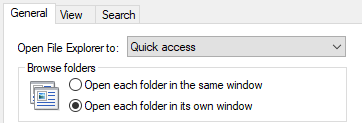
Goobtani waxa ay qabataa waxa magaciisa ku qoran, haddii aad saddex fayl ka furto kombayutarka Windows -ka, waxa aad helaysaa saddex daaqadood oo kala duwan oo File Explorer ah, mid kastana gal.
3. Ku fur faylalka iyo faylalka hal gujin halkii aad ka heli lahayd laba-guji (dhammaan noocyada Windows )
Si aad u furto faylasha iyo faylalka Windows , waa inaad laba jeer gujisaa. Haddii aad door bidayso hal gujin, tabka Guud(General) ee daaqada Xulashada Faylka , dooro " (Folder Options)Hal-guji si aad u furto shay (dhibcaha xulashada)(Single-click to open an item (point to select)) . "

Goobtan hoosteeda, waxa kale oo aad dooranaysaa sida Windows hoosta uga xariiqdo cinwaannada summada: waafaqsan biraawsarkaaga ama kaliya marka aad tilmaanto iyaga. Si aad aragti kuu siiso sida isbeddelkani u ekaado, eeg sawirka hoose.

Dhammaan faylasha iyo faylalka ayaa hoosta laga xarriiqay oo lagu furay hal gujin.
4. Ka jooji File Explorer(Stop File Explorer) inuu muujiyo faylal dhawaan la isticmaalay, iyo faylalka inta badan la isticmaalo ( Windows 10 iyo Windows 8.1 )
Waxaa laga yaabaa inaad la wadaagto kombiyuutarkaaga dad kale, mana rabto in Windows iyo File Explorer ay had iyo jeer muujiyaan faylalka ugu dambeeyay ee la isticmaalo iyo faylalka inta badan la isticmaalo. Waxaa laga yaabaa inaad rabto inaad xogtan ilaaliso. Haddi ay arintu sidaas tahay, tabka guud ee daaqada (General)Folder Options , waxa aad leedahay habayn aad ku joojinayso habdhaqankan. Waxaad ka heli kartaa tafaasiil dheeraad ah casharkan: Sida Loo Joojiyo Windows 10's File Explorer ka muujinta faylal iyo faylal dhawaanahan(How To Stop Windows 10's File Explorer From Showing Recent Files & Folders) .
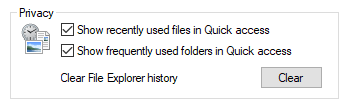
Hadda waa waqtigii loo guuri lahaa tab View ee daaqada (View)Xulashada Folderka(Folder Options) .
5. Deji File Explorer(Set File Explorer) si uu had iyo jeer u muujiyo astaanta, waligaa thumbnails (dhammaan noocyada Windows )
Sida caadiga ah, Windows -ku wuxuu soo bandhigayaa sawirka thumbnails ee faylasha aad baadhayso. Isticmaalayaasha intooda badan sidan. Si kastaba ha noqotee, haddii aad ku shaqeyneyso tiro badan oo faylal iyo faylal ah, Windows wuxuu noqonayaa mid gaabis ah marka la soo geliyo sawirada thumbnails. Haddi ay arintu sidaas tahay, waxaad ka dhigi kartaa mid dhakhso badan adiga oo dejinaya si ay u tusto calaamadaha halkii aad ka isticmaali lahayd thumbnails. Astaamaha ayaa had iyo jeer ka xawliya wax ka badan thumbnails. Daaqadda File Explorer , u tag View tab. Halkaa, liiska Settings Advanced(Advanced settings) , calaamee sanduuqa oranaya: " Had iyo jeer tusi calaamadaha, waligaa thumbnails."(Always show icons, never thumbnails.")

6. Deji File Explorer(Set File Explorer) si aad had iyo jeer u muujiso dariiqa buuxda ee faylalka ku jira bar cinwaanka (dhammaan noocyada Windows )
Markaad isticmaasho File Explorer , dhaqankeeda caadiga ah waa inay muujiso magaca faylka aad ka furtay baarka cinwaanka. In the View tab ee daaqada Folder Options , waxaa jira hab oranaya: " Ku muuji dariiqa buuxa ee bar cinwaanka."(Display the full path in the title bar.")

Markaad awood siiso, File Explorer had iyo jeer wuxuu muujiyaa dariiqa buuxda ee galka aad baadhayso.

Waxaa laga yaabaa inaad u aragto macluumaadkan mid waxtar leh.
7. Eeg faylasha qarsoon, faylalka, iyo darawallada, gudaha Windows (dhammaan noocyada Windows )
Sida caadiga ah, File Explorer ma soo bandhigo faylasha, faylalka, iyo darawallada loo dejiyay sida qarsoon. Si aad tan u bedesho, gudaha View tab ee daaqada Folder Options , calaamadee sanduuqa oranaya: " muuji faylasha qarsoon, faylalka, iyo darawallada."(Show hidden files, folders, and drives.")

8. Tus(Show) wadiiqooyin madhan sida xusuusta USB ama Hard Disk-yada dibadda (dhammaan noocyada Windows )
Mid ka mid ah sifada dhibka leh ee File Explorer waa in aanu muujinayn wadiiqooyin madhan oo meesha laga saari karo oo aad ku xidho kombayutarka Windows -ka, liiskan PC-ga(This PC) ee dhanka bidix ee daaqada. Waa inay xog ku hayaan si ay u noqdaan kuwo muuqda. Waxaad ka joojin kartaa habdhaqankan gudaha tab View ee daaqada (View)Xulashada Folderka(Folder Options) . Soo hel goob odhanaysa " Qari darawallada bannaan"(Hide empty drives") oo ka saar.

Gudaha Windows 7 , goobtan waxaa loogu magac daray " Qari darawallada maran ee gal-kumbuyuutarka."(Hide empty drives in the Computer folder.")
9. Deji Windows si ay u muujiso kordhinta noocyada faylalka la yaqaan (dhammaan noocyada Windows )
Sida caadiga ah, Windows ma tuso kordhinta faylasha leh noocyada faylalka "la yaqaan" sida .png, .jpeg , .avi , .exe , iyo wixii la mid ah. Tani waa dhibaato sababtoo ah qaar ka mid ah malware-ka ayaa isticmaali kara "sifada" si ay kuugu khiyaaneeyaan inaad furto "image" oo leh kittens magaciisa oo runtii ah mid la fulin karo oo ku dhufto kombuyuutarkaaga madax-furasho xun. Waa inaad had iyo jeer ka saartaa goobta odhanaysa " Qari kordhinta noocyada faylalka la yaqaan"(Hide extensions for known file types") ee ku dhex jira View tab ee daaqada Xulashada Faylka .(Folder Options)

Markaad damiso "sifaalkan," oo qof kuu soo diro malware magaciisu yahay wax sida report.doc.exe, waxaad arkaysaa kordhinta faylka dhabta ah, waxaadna ogaanaysaa in wax aan sax ahayn. Haddii "sifaarkan" la furo, waxaad arkaysaa report.doc oo kaliya, waxaana laga yaabaa inaad furto faylka oo aad qaaddo.
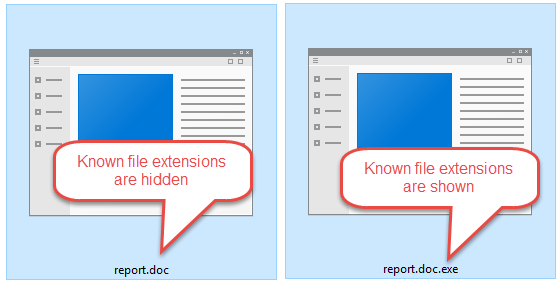
10. Deji Windows si ay u furto galka daaqadaha hab gooni ah (dhammaan noocyada Windows )
Markaad isticmaasho File Explorer si aad u dhex marato faylal badan, daaqado badan, Windows waxay isticmaashaa nidaamka sahaminta.exe(explorer.exe) isku midka ah ee dhammaan daaqadaha. Sidaa darteed, haddii mid ka mid ah File Explorer uu shil galo, waa inaad ku qasabtaa inaad xidhid dhammaantood, si aad awood ugu yeelatid inaad dib u bilowdo File Explorer , oo aad mar kale isticmaasho. Haddii aad awood u yeelatid " Launch folder windows in a unique settings"(Launch folder windows in a separate process") , daaqad kasta oo Explorer ah waxay helaysaa habka (File Explorer)Explorer.exe gaar ah . Sidaa darteed, haddii daaqada File Explorer ay(File Explorer) burburto, si xun uma saameynayso kuwa kale, waadna sii wadi kartaa isticmaalkooda.

11. Deji Windows inuu dib u furo gal-kii hore marka aad gasho (dhammaan noocyada Windows )
Waxaad dejin kartaa Windows si, marka aad gasho, ay si toos ah u furto File Explorer galka u dambeeya ee aad furto, ka hor inta aanad dib u bilaabin PC-gaaga, ama aanad ka bixin akoonkaaga. In the View tab ee daaqada Folder Options , awood goobta odhan: "Soo celinta gal hore daaqadaha at logon."("Restore previous folder windows at logon.")
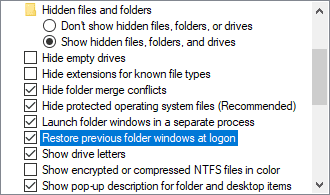
12. Isticmaal sanduuqyada calaamadaynta si aad u doorato shayada File Explorer (dhammaan noocyada Windows )
Sida caadiga ah, si aad u dooratid shayada sida faylka ama faylka File Explorer adigoon furin, waxaad u baahan tahay inaad riixdo oo aad hayso furaha CTRL ee kumbuyuutarkaaga oo guji shayadaas. Haddii aad doorbidayso inaad aragto sanduuqa hubinta oo aad taas beddelkeeda isticmaasho, gudaha View tab ee daaqada Xulashada Faylka , calaamadee " (Folder Options)Isticmaal sanduuqyada calaamadaynta si aad u doorato alaabta."(Use check boxes to select items.")
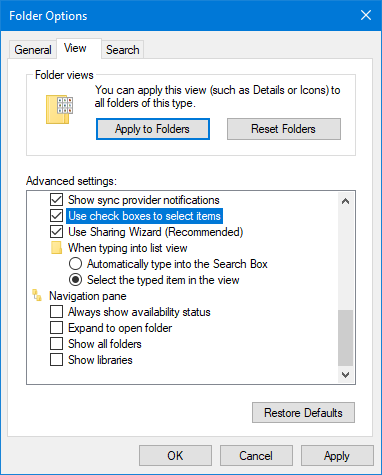
Kadib markaad awood u yeelatid goobtan, waxaad arkaysaa sanduuqa calaamadaynta ee u dhow magaca fayl kasta ama gal kasta, marka aad dulmarayso mouse-kaaga. Waxaad ku arki kartaa sawirka hoose.

13. Soo celi Maktabadaha(Libraries) ku jira File Explorer ( Windows 10 iyo Windows 8.1 )
Qaybta Maktabadaha(Libraries) hadda si toos ah looguma tuso File Explorer . Haddii aad jeceshahay sifadan Windows , oo aad rabto in aad isticmaasho, hubi goobta odhanaysa " Show maktabadaha."(Show libraries.")

Baro wax badan oo ku saabsan soo celinta qaybta Maktabadaha(Libraries) , tilmaan-bixiyahan: Sida loo suurtogeliyo Maktabadaha gudaha Windows 10 iyo Windows 8.1(How to enable the Libraries in Windows 10 and Windows 8.1) .
14. Tus faylal badan iyo darawalo dhinaca bidix ee File Explorer/Windows Explorer (dhammaan noocyada Windows )
Dhinaca bidix ee daaqada File Explorer , waxaad arkaysaa liiska caadiga ah ee faylalka oo ay ku jiraan waxyaabo ay ka mid yihiin Helitaanka Degdegga ah, OneDrive, PC-kan,(Quick Access, OneDrive, This PC,) iyo Shabakadda. (Network.)Haddii aad awood u yeelatid goob lagu magacaabo " Show all folders," waxaad arki doontaa galal badan oo dhinaca bidix ah.
Hoos ka daawo is barbar dhig Markaad dejiso Windows si ay u muujiso dhammaan faylalka, waxaad arkaysaa faylal badan sida faylka isticmaalahaaga, qaybaha kombiyuutarkaaga, isku xirka Control Panel , Dib(Recycle Bin) u warshadaynta , iyo in ka badan.
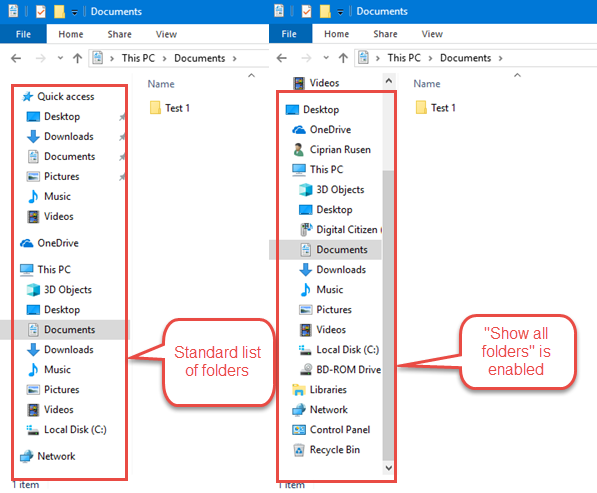
Gudaha Windows 10 , goobtan waxaa laga helayaa tab View ee daaqada (View)Folder Options , waxaana loogu magac daray " Show all folders."

Gudaha Windows 7 iyo Windows 8 , isla goobta ayaa laga helayaa tabka Guud(General) ee daaqada Xulashada Faylka .(Folder Options)

15. Samee File Explorer(Set File Explorer) si aad u balaariso galka aad furtay (dhammaan noocyada Windows )
Sida caadiga ah, markaad furto faylalka File Explorer , waxba iskama beddelayaan guddida dhinaca bidix ee daaqadda. Waxaad arkaysaa galka caadiga ah, mar walba. Si kastaba ha ahaatee, waxaad dejin kartaa si ay u ballaariso galka hadda aad baadhayso, sida sawirka hoose.

Si aad u suurtageliso hab-dhaqankan, hubi goobta " Expand to open folder" . Gudaha Windows 10 , waxa laga helaa tab View ee daaqada (View)Xulashada Folderka(Folder Options) .

Gudaha Windows 7 iyo Windows 8 , goobta ayaa laga helayaa tabka guud ee daaqada (General)Folder Options , waxaana loogu magac daray " Si toos ah ugu fidi galka hadda."(Automatically expand to current folder.")

Ha iloobin inaad riixdo OK ama Codso(Apply) si aad u badbaadiso isbeddelladaada
Marka aad dhammayso samaynta dhammaan isbeddellada aad rabto inaad ku gasho File Explorer ama (File Explorer or) Windows Explorer , ha ilaawin inaad gujiso OK ama ka codso(Apply) daaqada Folder Options . Haddii kale(Otherwise) , isbeddelladaada lama dabaqo. Sidoo kale, ka hor intaadan xidhin casharkan, nala wadaag isbeddelada aad samaysay. Waa maxay sifooyinka aad karti u siisay ama u deyrisay File Explorer ? Hoos ka faallooda oo aan ka doodno.
Related posts
Sida loo beddelo qaab-dhismeedka galka gudaha Windows 10's File Explorer
Sida loo sameeyo Windows 10's File Explorer tus thumbnails ee dhammaan faylasha warbaahinta
Sida loo saaro ama looga qariyo ribbon ee File Explorer gudaha Windows 10
Sida dib loogu dejiyo aragtida gudaha File Explorer ama Windows Explorer
5 siyaabood oo aad laba-gujiso adigoo hal gujin gudaha Windows
Sida loo sameeyo shortcuts leh xuduudaha gudaha Windows 10
Sida loo habeeyo qaababka daawashada caadiga ah ee File Explorer
Ku celi PowerShell iyo CMD meelayntooda hore
Sida loo wadaago faylasha File Explorer abka sida Mail, Skype, Dropbox, ama OneDrive, laba tillaabo
Sida loogu xidho server-ka FTP gudaha Windows 10, laga bilaabo File Explorer -
2 siyaabood oo lagu beddelo luqadda ay isticmaasho Cortana gudaha Windows 10
Sida loo dejiyo aragtida/tabka caadiga ah ee Windows 10 Manager Task
7 siyaabood oo loo wadaago faylasha iyo faylalka File Explorer (gudaha Windows 10 & Windows 8.1)
Nadiifiyaha aagga Ogeysiinta: 2 siyaabood oo dib loogu dejiyo astaanta aagga ogeysiinta ee Windows
Sida loo awood Faylka Explorer Mawduuca mugdiga ah gudaha Windows 10
5 shay oo aad ka samayn karto File Explorer's menu menu
Sida loo kala saaro, kooxda, iyo shaandhaynta faylalka & faylalka gudaha Windows 10's File Explorer
Sida loo tiriyo faylasha ku jira galka iyadoo la isticmaalayo PowerShell, CMD, ama File Explorer
Sida loo furo File Explorer iyo Windows Explorer: 12 siyaabood -
Sida loo joojiyo oo loo habeeyo Windows 10 ogeysiisyada app (Mail, Calendar, Skype, iwm)
